海湾设备简单操作说明
海湾5000操作说明

海湾JB-QB-GST5000消防主机操作步骤控制器有两种工作方式,分“调试状态”和“正常监控状态”。
系统开通后,应为“正常监控状态”。
否则,应请原调试人员重新设置为“正常监控状态”。
(一)开机、关机1、开机操作:打开为控制器供电的交流电源开关;→打开电源盘的备电开关、主电开关;→打开控制器的备电开关、工作开关。
完成如上操作后,系统自动进入:上电初始化→自检状态→显示注册信息→开机结束。
2、关机操作:按照与开机时相反的顺序关掉各开关即可。
要注意各个备电开关一定要关掉。
3、日常操作几点注意:1)在使用中,各备电开关应设在“开”位置,以保证给蓄电池及时充电;2)在使用中,若交流电停电,蓄电池能自动投入系统使其正常工作,若8小时内仍无交流电时,8小时后应进行关机操作,在交流电恢复供电时,再进行开机操作。
3)在使用中,每季度应人为关断交流电源1-2次,每次关断时间为2-4小时。
4)因外界因素控制器长期关机时,每季度应开机1次以上,每次开机时间不少于2小时。
(二)键盘解锁、锁键盘1、键盘解锁控制器开机默认为“锁键”状态,若进行命令功能键(除“自检”、“消音”、“记录检查”键外)操作,液晶屏显示一个要求输入密码的画面,此时输入正确的用户密码并按下“确认”键,才可继续操作。
2、锁键盘在操作结束和值班人员离开时,应按下“锁键”功能键,屏幕下方显示“请确认锁键盘”时,按下“确认”键即可。
此时,键盘上多数命令功能键均要求重新输入密码。
(三)监视现场设备的操作1、信息显示当系统中有报警、故障、动作和隔离中的任悥一种信息存在时,系统将全屏显示此信息;若系统中存在的信息多于一种时,系统将自动分屏,同时显示系统中存在的各类信息,符指向的窗口为当前窗口,用“窗口切换”键可以进行当前窗口切换,用“分屏/全屏”键可以实现当前信息窗口的分屏和全屏显示转换。
2、消音在接收到火警、故障或动作等信息时,控制器的扬声器会发出相应的警报声加以提示,此时应按“消音”键,并派人到现场检查处理。
海湾GST主机基本操作

GST5000主机基本操作步骤及故障处理方法一、开机。
1、打开联动电源盘和火灾显示盘电源的主、备电开关。
2、打开主机交流220V主电开关与备电开关。
3、打开控制器的工作开关后,主机开始正常工作。
二、关机。
1、关闭控制器的工作开关。
2、关闭主机备电开关,及主机交流220V主电开关。
3、关闭联动电源盘和火灾显示盘电源的主备开关。
(注意:每个备电开关一定要关掉,否则,将有损坏电池的可能。
)三、设备的屏蔽与取消屏蔽(释放)。
当外部设备(烟感、温感、模块或火灾显示盘)发生故障时,可将它屏蔽掉,待修理或更换后,再利用取消屏蔽功能,将设备恢复。
1、按下“屏蔽”(释放)键(如显示输入密码,则必须输入密码,按确认键,没设密码则直接按“确认”键)。
屏幕显示“请输入屏蔽设备号××××××号××设备类型”,假设需要屏蔽的设备为用户编码为010121的光电感烟探测器,其屏蔽应按如下步骤进行:A、输入屏蔽设备的用户编码010121,按“TAB”键,设备类型处为高亮条。
C、按“确认”键存储,屏蔽成功,屏蔽信息中将增加该设备,否则显示屏上提示“输入错误”。
四、取消屏蔽。
按下“取消屏蔽”或“取消屏蔽”键(如显示“输入密码”,则必须输入密码按确认,没设密码,则直接按“确认”键)后出现:“请输入释放设备号××××××号××设备类型”,接下来的操作与屏蔽设备相同。
五、启动方式设置。
按下“启动控制”键,调出启动方式菜单。
出现:1、手动方式;2、自动方式;3、提示方式。
按“TAB”键选择1、2、3项中的一项,如选1 按确认键出现:允许不允许用上、下键选择“允许”后,按确认键,“手动允许”灯会亮。
(注:手动控制将对64手动控制盘进行控制)如选择自动控制,按确认键出现“不允许、部分允许、全部允许”,用上、下键选择“全部允许”,按“确认”键后,“自动允许”灯亮。
海湾消防主机操作说明
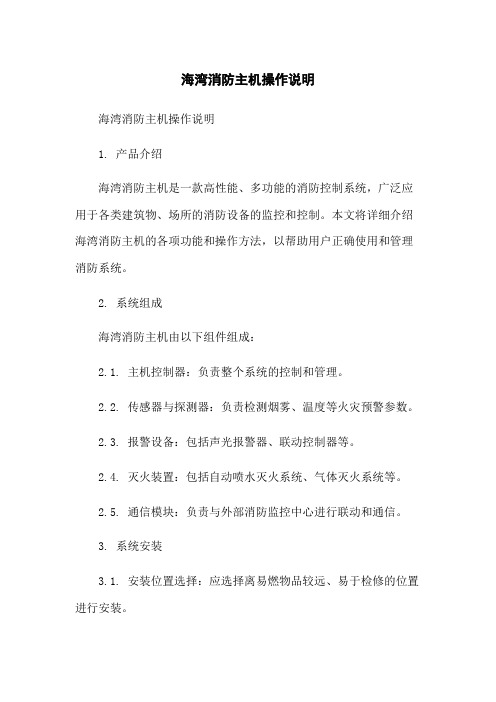
海湾消防主机操作说明海湾消防主机操作说明1. 产品介绍海湾消防主机是一款高性能、多功能的消防控制系统,广泛应用于各类建筑物、场所的消防设备的监控和控制。
本文将详细介绍海湾消防主机的各项功能和操作方法,以帮助用户正确使用和管理消防系统。
2. 系统组成海湾消防主机由以下组件组成:2.1. 主机控制器:负责整个系统的控制和管理。
2.2. 传感器与探测器:负责检测烟雾、温度等火灾预警参数。
2.3. 报警设备:包括声光报警器、联动控制器等。
2.4. 灭火装置:包括自动喷水灭火系统、气体灭火系统等。
2.5. 通信模块:负责与外部消防监控中心进行联动和通信。
3. 系统安装3.1. 安装位置选择:应选择离易燃物品较远、易于检修的位置进行安装。
3.2. 安装步骤:按照安装指南逐步进行系统的安装和连接。
3.3. 接地和电源:确保系统有良好的接地和稳定的电源供应。
4. 系统设置4.1. 系统初始化:首次使用前需要进行系统初始化设置。
4.2. 传感器配置:根据建筑物的结构和使用需求,进行传感器的设置和配置。
4.3. 报警设备设置:设置声光报警器等报警设备的参数和功能。
4.4. 灭火装置设置:设置自动喷水灭火系统、气体灭火系统等的参数和控制方式。
5. 系统操作5.1. 启动与停止:按照指示进行系统的启动和停止操作。
5.2. 火灾报警处理:当系统报警时,应按照相应的处理流程进行处理。
5.3. 灭火装置控制:在发生火灾时,按照需要控制相应的灭火装置进行灭火。
5.4. 系统状态监测:定期监测系统状态,确保系统正常工作。
5.5. 历史记录查询:可以查询系统的历史报警记录、操作记录等。
6. 系统维护6.1. 定期检测和保养:按照维护手册规定进行定期的检测和保养。
6.2. 故障排除:当系统出现故障时,根据故障指南进行排除。
6.3. 在线升级:根据升级指南进行系统软件的在线升级。
7. 附件本文档附带以下附件:7.1. 安装指南:详细介绍了系统的安装步骤和注意事项。
海湾5000操作说明

海湾5000操作说明(总4页)本页仅作为文档封面,使用时可以删除This document is for reference only-rar21year.March海湾JB-QB-GST5000消防主机操作步骤控制器有两种工作方式,分“调试状态”和“正常监控状态”。
系统开通后,应为“正常监控状态”。
否则,应请原调试人员重新设置为“正常监控状态”。
(一)开机、关机1、开机操作:打开为控制器供电的交流电源开关;→打开电源盘的备电开关、主电开关;→打开控制器的备电开关、工作开关。
完成如上操作后,系统自动进入:上电初始化→自检状态→显示注册信息→开机结束。
2、关机操作:按照与开机时相反的顺序关掉各开关即可。
要注意各个备电开关一定要关掉。
3、日常操作几点注意:1)在使用中,各备电开关应设在“开”位置,以保证给蓄电池及时充电;2)在使用中,若交流电停电,蓄电池能自动投入系统使其正常工作,若8小时内仍无交流电时,8小时后应进行关机操作,在交流电恢复供电时,再进行开机操作。
3)在使用中,每季度应人为关断交流电源1-2次,每次关断时间为2-4小时。
4)因外界因素控制器长期关机时,每季度应开机1次以上,每次开机时间不少于2小时。
(二)键盘解锁、锁键盘1、键盘解锁控制器开机默认为“锁键”状态,若进行命令功能键(除“自检”、“消音”、“记录检查”键外)操作,液晶屏显示一个要求输入密码的画面,此时输入正确的用户密码并按下“确认”键,才可继续操作。
2、锁键盘在操作结束和值班人员离开时,应按下“锁键”功能键,屏幕下方显示“请确认锁键盘”时,按下“确认”键即可。
此时,键盘上多数命令功能键均要求重新输入密码。
(三)监视现场设备的操作1、信息显示当系统中有报警、故障、动作和隔离中的任悥一种信息存在时,系统将全屏显示此信息;若系统中存在的信息多于一种时,系统将自动分屏,同时显示系统中存在的各类信息,符指向的窗口为当前窗口,用“窗口切换”键可以进行当前窗口切换,用“分屏/全屏”键可以实现当前信息窗口的分屏和全屏显示转换。
海湾火灾报警控制器操作说明
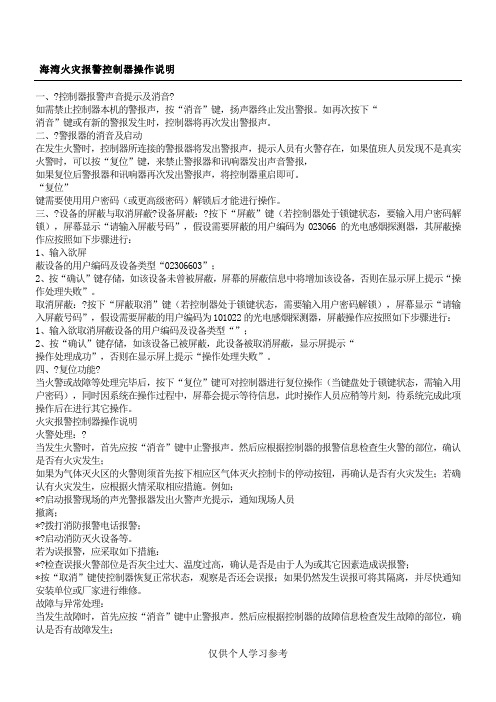
海湾火灾报警控制器操作说明一、?控制器报警声音提示及消音?如需禁止控制器本机的警报声,按“消音”键,扬声器终止发出警报。
如再次按下“消音”键或有新的警报发生时,控制器将再次发出警报声。
二、?警报器的消音及启动在发生火警时,控制器所连接的警报器将发出警报声,提示人员有火警存在,如果值班人员发现不是真实火警时,可以按“复位”键,来禁止警报器和讯响器发出声音警报,如果复位后警报器和讯响器再次发出警报声,将控制器重启即可。
“复位”键需要使用用户密码(或更高级密码)解锁后才能进行操作。
三、?设备的屏蔽与取消屏蔽?设备屏蔽:?按下“屏蔽”键(若控制器处于锁键状态,要输入用户密码解锁),屏幕显示“请输入屏蔽号码”,假设需要屏蔽的用户编码为023066的光电感烟探测器,其屏蔽操作应按照如下步骤进行:1、输入欲屏蔽设备的用户编码及设备类型“02306603”;2、按“确认”键存储,如该设备未曾被屏蔽,屏幕的屏蔽信息中将增加该设备,否则在显示屏上提示“操作处理失败”。
取消屏蔽:?按下“屏蔽取消”键(若控制器处于锁键状态,需要输入用户密码解锁),屏幕显示“请输入屏蔽号码”,假设需要屏蔽的用户编码为101022的光电感烟探测器,屏蔽操作应按照如下步骤进行:1、输入欲取消屏蔽设备的用户编码及设备类型“”;2、按“确认”键存储,如该设备已被屏蔽,此设备被取消屏蔽,显示屏提示“操作处理成功”,否则在显示屏上提示“操作处理失败”。
四、?复位功能?当火警或故障等处理完毕后,按下“复位”键可对控制器进行复位操作(当键盘处于锁键状态,需输入用户密码),同时因系统在操作过程中,屏幕会提示等待信息,此时操作人员应稍等片刻,待系统完成此项操作后在进行其它操作。
火灾报警控制器操作说明火警处理:?当发生火警时,首先应按“消音”键中止警报声。
然后应根据控制器的报警信息检查生火警的部位,确认是否有火灾发生;如果为气体灭火区的火警则须首先按下相应区气体灭火控制卡的停动按钮,再确认是否有火灾发生;若确认有火灾发生,应根据火情采取相应措施。
海湾消防主机操作说明

一、设立消防系统的目的和作用 二、海湾GST9000的基本操作指引 三、联动设备操作指引
一、设立消防主机的目的和作用
目的:通过先进的消防设备,最大限度 的减少因火灾造成的生命和财产的损失。
作用:消防主机即火灾报警控制器 火灾报警控制 器: 1)用来接收火灾信号并启动火灾报警装置。该设 备也可用来指示着火部位和记录有关信息。 2)能通过火警发送装置启动火灾报警信号或通过 自动消防灭火控制装置启动自动灭火设备和消防联 动控制设备。 3)自动的监视系统的正确运行和对特定故障给出 声、光报警。
:指用户操作控制器时,完成相应的命令, 改变系统状态的按键
“系统设置”、“用户 指用户需要设置控制器的参数、调试及改
设置”
变控制器设置时使用的按键
“空格”数字键(0-9)、 指用户输入数据用的数字或字符键,数字
“*”“#”等
键同时为菜单操作时快速进入菜单快捷键
指用户进行各种操作时均可能用到的按键
二、海湾GST9000的基本操作 - 常规键盘操
2.2.2 信息查询-火 警记录查询
进入“2、火警记录查 询”,可检查火警记录 信息,如图所示。每条 信息包括序号、火警发 生的时间、二次码、设 备类型及注释信息。本 控制器可查询系统最新 发生的1000条火警记录 信息。
二、海湾GST9000的基本操作 - 常规键盘操作
秩序班长: 1)立即派 人现场支援, 并组织现场 扑救及人员 疏散;
2)通知监 控员启用联 动设备,同 时请求启动 火灾应急预 案。
消防监控员:
1)通知总值
班、总经理; 2)通知总值 班、总经理
同意后启动
现场联动设 备;3)请示 总经理同意 后,拨打119 报警。
海湾GST5000主机基本操作
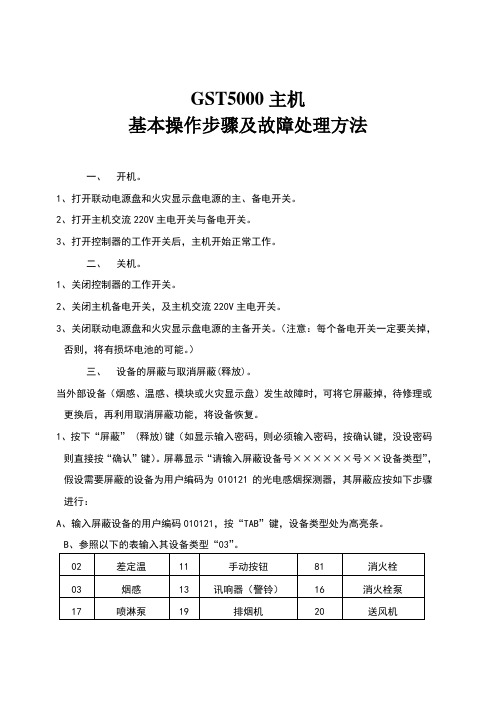
GST5000主机基本操作步骤及故障处理方法一、开机。
1、打开联动电源盘和火灾显示盘电源的主、备电开关。
2、打开主机交流220V主电开关与备电开关。
3、打开控制器的工作开关后,主机开始正常工作。
二、关机。
1、关闭控制器的工作开关。
2、关闭主机备电开关,及主机交流220V主电开关。
3、关闭联动电源盘和火灾显示盘电源的主备开关。
(注意:每个备电开关一定要关掉,否则,将有损坏电池的可能。
)三、设备的屏蔽与取消屏蔽(释放)。
当外部设备(烟感、温感、模块或火灾显示盘)发生故障时,可将它屏蔽掉,待修理或更换后,再利用取消屏蔽功能,将设备恢复。
1、按下“屏蔽” (释放)键(如显示输入密码,则必须输入密码,按确认键,没设密码则直接按“确认”键)。
屏幕显示“请输入屏蔽设备号××××××号××设备类型”,假设需要屏蔽的设备为用户编码为010121的光电感烟探测器,其屏蔽应按如下步骤进行:A、输入屏蔽设备的用户编码010121,按“TAB”键,设备类型处为高亮条。
B、参照以下的表输入其设备类型“03”。
C、按“确认”键存储,屏蔽成功,屏蔽信息中将增加该设备,否则显示屏上提示“输入错误”。
四、取消屏蔽。
按下“取消屏蔽”或“取消屏蔽”键(如显示“输入密码”,则必须输入密码按确认,没设密码,则直接按“确认”键)后出现:“请输入释放设备号××××××号××设备类型”,接下来的操作与屏蔽设备相同。
五、启动方式设置。
按下“启动控制”键,调出启动方式菜单。
出现:1、手动方式;2、自动方式;3、提示方式。
按“TAB”键选择1、2、3项中的一项,如选1 按确认键出现:允许不允许用上、下键选择“允许”后,按确认键,“手动允许”灯会亮。
(注:手动控制将对64手动控制盘进行控制)如选择自动控制,按确认键出现“不允许、部分允许、全部允许”,用上、下键选择“全部允许”,按“确认”键后,“自动允许”灯亮。
海湾消防设备使用说明

海湾消防设备使用说明一、引言海湾消防设备是一种用于灭火和救援的专用工具,它包括灭火器、消防水枪、消防泡沫剂等设备。
正确使用这些设备可以帮助我们有效地应对火灾和其他紧急情况,保护人员和财产的安全。
本文将介绍海湾消防设备的使用方法和注意事项。
二、灭火器的使用1. 灭火器的种类海湾消防设备中最常见的是灭火器,它按照灭火介质的不同分为干粉灭火器、二氧化碳灭火器和泡沫灭火器等。
在使用之前,需要了解所使用的灭火器的种类和适用范围。
2. 灭火器的正确使用方法(1)拿起灭火器后,先检查其压力表是否指示正常,若压力在正常范围内,方可使用。
(2)站在与火源相对的位置,拿起灭火器,保持身体平衡。
(3)将灭火器喷嘴对准火焰的根部,按下灭火器上的扳机,将灭火剂均匀地喷洒在火焰上。
(4)移动喷射方向,确保火焰彻底扑灭。
3. 灭火器的注意事项(1)在使用灭火器时,要保持冷静,避免惊慌失措。
(2)使用灭火器时,要站在逆风的方向,以免烟雾和火焰对自己造成伤害。
(3)在灭火过程中,如果火势无法控制,请立即撤离并呼叫消防部门。
三、消防水枪的使用1. 消防水枪的结构海湾消防设备中的消防水枪一般由水源接口、喷嘴和水枪柄组成。
水源接口用于连接消防水源,喷嘴用于调节水流的形状和强度。
2. 消防水枪的正确使用方法(1)连接水源:将消防水枪的水源接口连接到水源上,确保连接牢固。
(2)打开水源:打开水源阀门,使水流进入消防水枪。
(3)调节喷嘴:根据需要,调节喷嘴的形状和强度,可以选择直射、雾状或喷洒等方式。
(4)瞄准火源:站在安全位置,瞄准火源,将水流喷射到火源上,直到火势得到控制。
3. 消防水枪的注意事项(1)使用消防水枪时,要保持站稳,避免滑倒或摔倒。
(2)在使用消防水枪时,要注意不要将水流喷射到电器设备上,以免引发电火灾。
(3)在使用消防水枪时,要注意保持一定的安全距离,避免被喷射的水流溅及。
四、消防泡沫剂的使用1. 消防泡沫剂的种类消防泡沫剂是一种能够形成泡沫覆盖物,隔绝空气、降低温度和抑制火焰的消防介质。
海湾消防报警主机简易操作说明

GST-5000简易操作说明一、火警的一般处理方法1、当发生火警时,应先检查发生火警的部位,并确认是否有火灾发生。
2、若确认为火灾发生,应将主机切换至自动状态,并立刻通知消防部门,组织人员疏散。
3、若为误报警,记录下误报警设备号及报警时间,确认误报警设备的现场情况,如有无较大的灰尘、水蒸气、温度剧烈变化、气流、较大物体移动等,并记录;如果出现有规律的误报,请联系售后服务人员解决。
二、故障的一般处理方法故障一般可分为两类,一类为控制器内部部件产生的故障,如主备电故障、总线故障等;另一类是现场设备故障,如探测器故障、模块故障等。
故障发生时,可按“消音”键终止故障警报声。
若主电掉电,采用备电供电,处于充满状态的备电可维持控制器工作8小时以上,直至备电自动保护;在备电自动保护后,为提示用户消防报警系统已关闭,控制器会提示1小时的故障声(GB 4717-2005的要求);在使用过备电供电后,需要尽快恢复主电供电并给电池充电48小时,以防蓄电池损坏。
若系统发生故障,应及时检修,若需关机,应做好详细记录。
若为现场设备故障,应及时维修,若因特殊原因不能及时排除的故障,应利用系统提供的设备屏蔽功能将设备暂时从系统中屏蔽,待故障排除后再利用取消屏蔽功能将设备恢复。
三、启动方式设置按下“启动控制”键,调出启动方式菜单(如图5-26所示),可按“△= ”、“:▽”键选择相应方式,按“确认”键存储,系统即工作在所选的状态下。
说明:手动方式是指通过主控键盘或手动消防启动盘对联动设备进行启动和停动的操作,手动允许时,面板上的"手动允许"灯点亮。
自动方式是指满足联动条件后,系统自动进行的联动操作,其包括不允许、部分允许、全部允许三种方式。
部分自动允许和全部自动允许时,面板上的“自动允许”灯亮。
部分自动允许只允许联动公式中含有“=="的联动公式参加联动。
提示方式是指在满足联动条件后,而自动方式不允许时,手动盘的指示灯将闪烁提示。
海湾主机简易说明
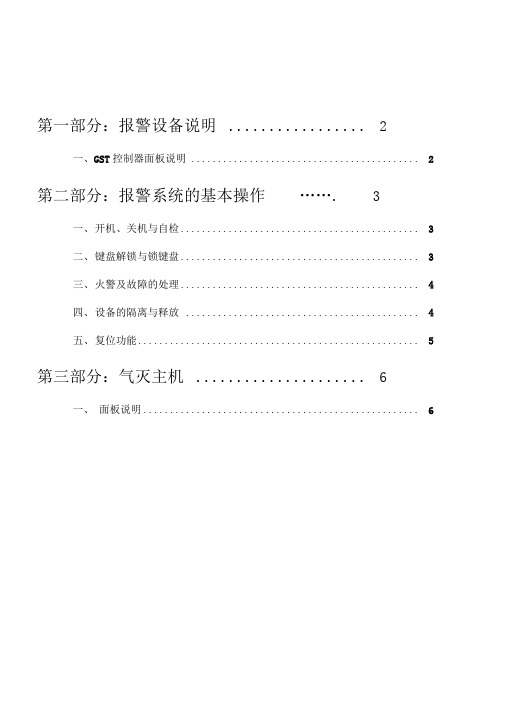
第一部分:报警设备说明 (2)一、GST控制器面板说明 (2)第二部分:报警系统的基本操作 (3)一、开机、关机与自检 (3)二、键盘解锁与锁键盘 (3)三、火警及故障的处理 (4)四、设备的隔离与释放 (4)五、复位功能 (5)第三部分:气灭主机 (6)一、面板说明 (6)第一部分:报警设备说明、GST 控制器面板说明1 2; 3cs &)AC«* J(JL )SW 斗〉上图说明:① 指示灯区 ②液晶显示屏 ③按键区 指示灯说明如下:火警灯:红色,此灯亮表示控制器检测到外接探测器、手动报警按钮等处于火警状态。
控制器进行复位操作后,此灯熄灭…延时灯:红色,指示控制器处于延时状态。
启动灯:红色,当控制器发出启动命令时,此灯闪亮;在启动过程中,当控制器检测到反馈信号时,此灯常亮。
控制器进行复位操作后,此灯熄灭。
反馈灯:红色,此灯亮表示控制器检测到外接被控设备的反馈信号。
反馈信号消失 或控制器进行复位操作后,此灯熄灭。
屏蔽灯:黄色,有设备处于被屏蔽状态时,此灯点亮,此时报警系统中被屏蔽设备 的功能丧失,需要尽快恢复,并加强被屏蔽设备所处区域的人工检查。
控制器没有屏蔽信息时此灯自动熄灭。
故障灯:黄色,此灯亮表示控制器检测到外部设备(探测器、模块或火灾显示盘)有故障或控制器本身出 现故障。
除总线短路故障需要手动清除外,其他故障排除后可自动恢复,所有故障排除或控制器进行复位操作 后,此灯熄灭。
系统故障灯:黄色,此灯亮,指示控制器处于不能正常使用的故障状态,需要维修。
主电工作灯:绿色,控制器使用主电源供电时点亮。
备电工作灯:绿色,控制器使用备用电源供电时点亮。
监管灯:红色,此灯亮表示控制器检测到总线上的监管类设备报警,控制器进行复位操作后,此灯熄灭。
火警传输动作/反馈灯:红色,此灯闪亮表示控制器对火警传输线路上的设备发启动信息;此灯常亮表示 控制器接收到火警传输设备反馈回来的信号,控制器进行复位操作后,此灯熄灭。
海湾消防主机操作说明
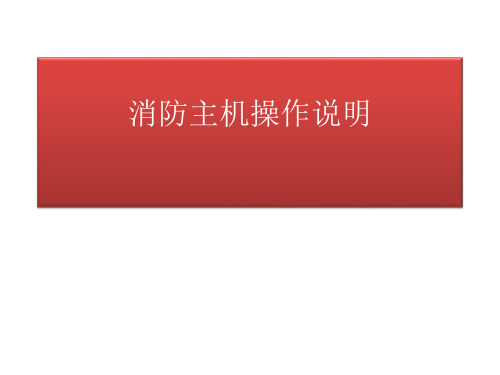
二、海湾GST9000的基本操作 - 常规键盘操作
• 2.2.1 信息查询-运行记录查询
进入“1、运行记录查 询”,可检查运行记录 信息,如图所 有 的 报警 信息,发出的命令和进 行的设置。每条信息包 括序号、信息类型、信 息发生的时间、二次码、 设备类型及注释信息。 本控制器可查询系统最
新发生的00条记录。
控制器内部 部件产生
通知部门主 管
通知工程维 修
做好报修记 录
• 一般 • 故障
现场设备
通知工程维 修
做好报修记 录
临时屏蔽( 需通知主管 经主管同意 后方可执行
维修完毕后 恢复屏蔽
二、海湾GST9000的基本操作 - 常规键盘操作 2.6 复位键的使用
清除当前 的所有火 警、故障 和反馈显 示
复位所有 联动设备
2.3 报警器的消音及 启动
在发生火警时,控制器所连接的警报器将发出报警声,提示人员有火警存在,如 果值班人员发现不是真实火警时,可以按“警报器消音/启动”键,来禁止警报器 和讯响器发出声音报警,警报器消音的同时控制器的警报器消音指示灯点亮,有 新的火警发生时,警报器将再次发出声音 报 警,同 时控制器的警报器消音指示 灯熄灭 。也可以通过按下“警报器消音/启动 ”键来手动启动控制器所连接的警 报器,在按确认键后,警报器和讯响器将启动。“警报器消音/启动”键需要使用 用户密码(或更高级密码)解锁后才能进行操作
此处时间设置的时间是 控制器运行记录的基准 时间,设置必须要准确
三、联动设备操作指引 - 自动操作
步骤一 1
步骤二 6
步骤三
1、发生火警时 1 和 5 会有信息及声光提示 2、监控人员根据 1 提示信息通知现场秩序员 查看现场情况,同时可点 2 进行消音处理,待 秩序员跑点,确认为真实火情后点 4 进行火警
海湾设备简单操作说明
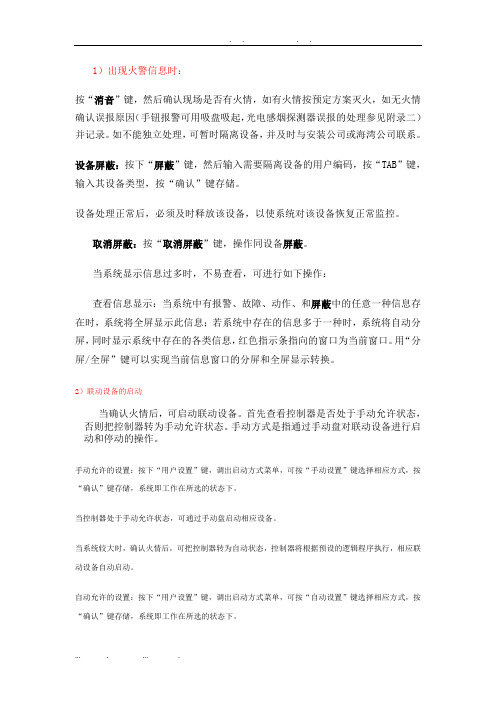
1)出现火警信息时:按“消音”键,然后确认现场是否有火情,如有火情按预定方案灭火,如无火情确认误报原因(手钮报警可用吸盘吸起,光电感烟探测器误报的处理参见附录二)并记录。
如不能独立处理,可暂时隔离设备,并及时与安装公司或海湾公司联系。
设备屏蔽:按下“屏蔽”键,然后输入需要隔离设备的用户编码,按“TAB”键,输入其设备类型,按“确认”键存储。
设备处理正常后,必须及时释放该设备,以使系统对该设备恢复正常监控。
取消屏蔽:按“取消屏蔽”键,操作同设备屏蔽。
当系统显示信息过多时,不易查看,可进行如下操作:查看信息显示:当系统中有报警、故障、动作、和屏蔽中的任意一种信息存在时,系统将全屏显示此信息;若系统中存在的信息多于一种时,系统将自动分屏,同时显示系统中存在的各类信息,红色指示条指向的窗口为当前窗口。
用“分屏/全屏”键可以实现当前信息窗口的分屏和全屏显示转换。
2)联动设备的启动当确认火情后,可启动联动设备。
首先查看控制器是否处于手动允许状态,否则把控制器转为手动允许状态。
手动方式是指通过手动盘对联动设备进行启动和停动的操作。
手动允许的设置:按下“用户设置”键,调出启动方式菜单,可按“手动设置”键选择相应方式,按“确认”键存储,系统即工作在所选的状态下。
当控制器处于手动允许状态,可通过手动盘启动相应设备。
当系统较大时,确认火情后,可把控制器转为自动状态,控制器将根据预设的逻辑程序执行,相应联动设备自动启动。
自动允许的设置:按下“用户设置”键,调出启动方式菜单,可按“自动设置”键选择相应方式,按“确认”键存储,系统即工作在所选的状态下。
3)日常操作当时间、日期与实际不符时,可进行修改。
修改时间、日期:在监控状态下,按下“用户设置”键,可按“时间.日期设置”键,可进行编辑修改,确认后存入修改容便得到了新的系统时间。
当想了解整个系统注册、配置信息,每个回路设备的具体信息,可进行详细查询。
系统信息检查:按下“设备信息检查”键,屏幕显示当前系统所有配置。
海湾GST-9000主机操作说明

消防培训(消防报警主机)01设立消防系统的目的和作用CONTENT203联动设备操作指引海湾GST9000的基本操作指引设立消防主机的目的和作用01生命和财产的损失。
海湾GST9000的基本操作指引02简介名称:GST9000火灾报警控制器(联动型)电源开关开启流程:3 → 1 → 2关闭流程:2 → 1 → 3 123检查设备运行情况设备执行是否正确时间是否准确主机运行状态显示气体灭火模块显示联动信息显示主机各类故障显示各类报警、屏蔽、监管反馈,一般伴有声光提示•2.1按键分类按键名称按键作用信息查询类按键“浏览火警”、“信息查询”、“窗口切换”、“图形/文本”指用户查询各类信息时,用来进行显示信息切换的按键,属于用户经常操作的按键特殊功能类按键“火警确认”、“消音”、“警报器消音/启动”、“火警传输直接控制”、“复位”、“自检”、“启动/停动”、“屏蔽/取消屏蔽”指用户操作控制器时,完成相应的命令,改变系统状态的按键设置功能类按键“系统设置”、“用户设置”指用户需要设置控制器的参数、调试及改变控制器设置时使用的按键字符键“空格”数字键(0-9)、“*”“#”等指用户输入数据用的数字或字符键,数字键同时为菜单操作时快速进入菜单快捷键操作键指用户进行各种操作时均可能用到的按键二、海湾G S T9000的基本操作—常规键盘操作2.2常规键盘操作选择焦点屏幕“选中”键,选择焦点窗口焦点窗口;当信息种类多于2所示,在图4-74-8所示界面。
•-运行记录查询进入“1、运行记录查询”,可检查运行记录信息,如图所有的报警信息,发出的命令和进行的设置。
每条信息包括序号、信息类型、信息发生的时间、二次码、设备类型及注释信息。
本控制器可查询系统最新发生的3200条记录。
-火警记录查询进入“2、火警记录查询”,可检查火警记录信息,如图所示。
每条信息包括序号、火警发生的时间、二次码、设备类型及注释信息。
本控制器可查询系统最新发生的1000条火警记录信息。
海湾5000机操作流程

海湾5000机操作流程
1、消音:按消音键
2、复位:复位键+确认键
3、自检:自检键→按1(如果系统有火警则先复位再自检)
4、手动允许/禁止:启动方式键→窗口切换键→确认
5、总线制控制盘(手动控制盘):手动允许状态下→按要启动的设备按钮→停止再按一次
6、多线制控制盘(直接控制盘):手动允许状态下→钥匙由禁止位转为允许位→按相应设备按钮→停止再按一次→钥匙转为禁止位
7、消防电话总机:取下电话→输入密码(11111)→确认→按1分机(花都考场都是8号分机)→挂机
8、应急广播:按应急广播键→密码(123456)→确认→总线制盘上按相应楼层键→停止→按总线楼层键→按下应急广播键
9、话筒广播:取下话筒→按话筒键→密码(123456)→确认总线制盘上按相应楼层键→停止→按总线制相应楼层键→话筒键→挂机
10、信息查询:屏幕上有个手指,上下半屏移动按TAB键,上半屏的两个半屏移动按窗口切换键,手指指着项的条数查询按上下键移动键。
11、历史查询:按记录检查键。
海湾联动控制器操作说明书
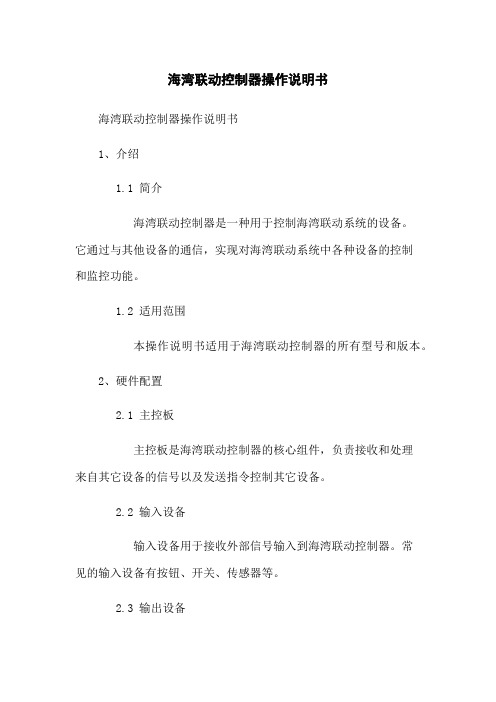
海湾联动控制器操作说明书海湾联动控制器操作说明书1、介绍1.1 简介海湾联动控制器是一种用于控制海湾联动系统的设备。
它通过与其他设备的通信,实现对海湾联动系统中各种设备的控制和监控功能。
1.2 适用范围本操作说明书适用于海湾联动控制器的所有型号和版本。
2、硬件配置2.1 主控板主控板是海湾联动控制器的核心组件,负责接收和处理来自其它设备的信号以及发送指令控制其它设备。
2.2 输入设备输入设备用于接收外部信号输入到海湾联动控制器。
常见的输入设备有按钮、开关、传感器等。
2.3 输出设备输出设备用于向外部设备发送控制信号。
常见的输出设备有电动机、灯光、警报器等。
3、连接及配置3.1 连接将海湾联动控制器与其它设备进行连接,确保信号传输正常。
3.2 配置对海湾联动控制器进行配置,包括设备地质、通信速率等参数的设置。
4、操作界面4.1 登录界面在成功连接海湾联动控制器后,输入登录账号和密码,进入操作界面。
4.2 主界面主界面显示当前系统状态以及可用的操作选项,包括设备控制、报警信息查看等功能。
5、设备控制5.1 手动控制可以手动控制海湾联动控制器上的各种设备,如打开/关闭电动机、开启/关闭灯光等。
5.2 自动控制可以设置自动控制规则,根据特定的条件来自动控制设备的行为。
5.3 场景控制可以创建和保存不同的场景,实现对多个设备状态的一键控制。
6、报警管理6.1 报警设置可以设置报警规则和相应的处理方式。
6.2 报警信息查看可以查看已发生的报警信息,包括报警类型、报警时间等。
7、系统管理7.1 用户管理可以添加、删除、修改用户账号和权限。
7.2 日志管理可以查看系统操作日志,记录用户操作行为。
7.3 系统设置可以对系统进行各种设置,包括语言、日期时间、通信参数等。
8、附件本文档涉及的附件包括相关的示意图、设备连接图、操作界面截图等。
9、法律名词及注释本文档所涉及的法律名词及其注释:- 海湾联动系统:指通过连接多种设备实现联动控制的系统。
海湾5000操作说明

海湾JB-QB-GST5000消防主机操作步骤控制器有两种工作方式,分“调试状态”和“正常监控状态”。
系统开通后,应为“正常监控状态”。
否则,应请原调试人员重新设置为“正常监控状态”。
(一)开机、关机1、开机操作:打开为控制器供电的交流电源开关;→打开电源盘的备电开关、主电开关;→打开控制器的备电开关、工作开关。
完成如上操作后,系统自动进入:上电初始化→自检状态→显示注册信息→开机结束。
2、关机操作:按照与开机时相反的顺序关掉各开关即可。
要注意各个备电开关一定要关掉。
3、日常操作几点注意:1)在使用中,各备电开关应设在“开”位置,以保证给蓄电池及时充电;2)在使用中,若交流电停电,蓄电池能自动投入系统使其正常工作,若8小时内仍无交流电时,8小时后应进行关机操作,在交流电恢复供电时,再进行开机操作。
3)在使用中,每季度应人为关断交流电源1-2次,每次关断时间为2-4小时。
4)因外界因素控制器长期关机时,每季度应开机1次以上,每次开机时间不少于2小时。
(二)键盘解锁、锁键盘1、键盘解锁控制器开机默认为“锁键”状态,若进行命令功能键(除“自检”、“消音”、“记录检查”键外)操作,液晶屏显示一个要求输入密码的画面,此时输入正确的用户密码并按下“确认”键,才可继续操作。
2、锁键盘在操作结束和值班人员离开时,应按下“锁键”功能键,屏幕下方显示“请确认锁键盘”时,按下“确认”键即可。
此时,键盘上多数命令功能键均要求重新输入密码。
(三)监视现场设备的操作1、信息显示当系统中有报警、故障、动作和隔离中的任悥一种信息存在时,系统将全屏显示此信息;若系统中存在的信息多于一种时,系统将自动分屏,同时显示系统中存在的各类信息,符指向的窗口为当前窗口,用“窗口切换”键可以进行当前窗口切换,用“分屏/全屏”键可以实现当前信息窗口的分屏和全屏显示转换。
2、消音在接收到火警、故障或动作等信息时,控制器的扬声器会发出相应的警报声加以提示,此时应按“消音”键,并派人到现场检查处理。
海湾消防增加设备操作方法

海湾消防增加设备操作方法
1. 灭火器的操作方法:先将灭火器取下来,将喷枪对准火源,握住把手,用力按压喷嘴,喷射灭火剂,直至火情得到有效控制。
2. 消防水枪的操作方法:先把消防水枪的水龙带接好,打开水源开关,用手控制消防水枪的喷射方向和水量大小,对准火源进行喷射,直至火情得到有效控制。
3. 消防栓的操作方法:先打开消防栓的阀门,接好高压软管,用水枪对准火源进行喷射,直至火情得到有效控制。
4. 消防泡沫灭火系统的操作方法:先打开泡沫液箱的阀门,按下泡沫灭火按钮,将泡沫液注入火源,形成泡沫,有效控制火情。
5. 烟雾探测器的操作方法:当烟雾探测器探测到烟雾时,会自动发出警报声,同时可以通过消防控制中心进行远程监控和控制。
6. 火灾报警系统的操作方法:当火灾报警系统发出警报时,应立即通知消防部门,并按照紧急疏散的程序进行疏散。
7. 应急照明设备的操作方法:当灾害发生时,应立即启动应急照明设备,为人员疏散提供必要的照明条件。
8. 逃生通道的使用方法:在火灾等紧急情况下,要按照紧急疏散的程序,通过指定的逃生通道进行疏散。
在逃生通道内要保持秩序,注意安全,不要恐慌和乱闯。
海湾主机简单操作说明

简单操作说明
一、火警处理
当发生火警时,首先应按“消音”键中止报警声。
然后应根据控制器的报警信息检查发生火警的部位,确认是否有火灾发生;
若确认有火灾发生,应根据火情采取相应措施。
(1)可通过消防广播通知人员撤离
(2)拨打消防报警电话报警
(3)可在主机的多线控制区面板上的标签找到要启动的设备,通过手动方式快速启动消防灭火设备(喷淋泵和消防泵),并在多线控制区面板和总线控制区面板打开相应的联动设备(电梯迫降、层号灯、风阀和风机、非消防电源切断)
若为误报警,应采取如下措施:
(1)检查误报警部位是否灰尘过大、温度过高,确认是否是由于人为或其他因素造成误报警;
(2)按“复位”键使控制器恢复正常状态,观察是否还会误报,如果仍然发生误报可将其屏蔽,并通知安装单位进行维修。
二、故障与异常处理
当发生故障时,首先应按“消音”键中止报警
声。
然后应根据控制器的故障信息检查发生故障的部位,确认是否有故障发生,若确认有故障发生,应根据情况采取相应措施:
(1)当报主电故障时,应确认是否发生主电停电,否则检查主电源的接线、熔断器是否发生断路。
(2)当报备电故障时,应检查备用电池的连接及接线,当备用电源连续工作时间超过8小时后,也可能因电压过低而报备电故障
(3)若为现场设备故障,因特殊原因不能及时排除故障,可将其屏蔽,通知安装单位来维修。
键盘解锁:
控制器开机默认为锁键状态,若进行命令功能键操作,液晶屏显示一个要求输入密码的画面,此时按下“确认”键,才可继续操作,同时完成键盘解锁。
- 1、下载文档前请自行甄别文档内容的完整性,平台不提供额外的编辑、内容补充、找答案等附加服务。
- 2、"仅部分预览"的文档,不可在线预览部分如存在完整性等问题,可反馈申请退款(可完整预览的文档不适用该条件!)。
- 3、如文档侵犯您的权益,请联系客服反馈,我们会尽快为您处理(人工客服工作时间:9:00-18:30)。
1)出现火警信息时:
按“消音”键,然后确认现场是否有火情,如有火情按预定方案灭火,如无火情确认误报原因(手钮报警可用吸盘吸起,光电感烟探测器误报的处理参见附录二)并记录。
如不能独立处理,可暂时隔离设备,并及时与安装公司或海湾公司联系。
设备屏蔽:按下“屏蔽”键,然后输入需要隔离设备的用户编码,按“TAB”键,输入其设备类型,按“确认”键存储。
设备处理正常后,必须及时释放该设备,以使系统对该设备恢复正常监控。
取消屏蔽:按“取消屏蔽”键,操作同设备屏蔽。
当系统显示信息过多时,不易查看,可进行如下操作:
查看信息显示:当系统中有报警、故障、动作、和屏蔽中的任意一种信息存在时,系统将全屏显示此信息;若系统中存在的信息多于一种时,系统将自动分屏,同时显示系统中存在的各类信息,红色指示条指向的窗口为当前窗口。
用“分屏/全屏”键可以实现当前信息窗口的分屏和全屏显示转换。
2)联动设备的启动
当确认火情后,可启动联动设备。
首先查看控制器是否处于手动允许状态,否则把控制器转为手动允许状态。
手动方式是指通过手动盘对联动设备进行启动和停动的操作。
手动允许的设置:按下“用户设置”键,调出启动方式菜单,可按“手动设置”键选择相应方式,按“确认”键存储,系统即工作在所选的状态下。
当控制器处于手动允许状态,可通过手动盘启动相应设备。
当系统较大时,确认火情后,可把控制器转为自动状态,控制器将根据预设的逻辑程序执行,相应联动设备自动启动。
自动允许的设置:按下“用户设置”键,调出启动方式菜单,可按“自动设置”键选择相应方式,按“确认”键存储,系统即工作在所选的状态下。
3)日常操作
当时间、日期与实际不符时,可进行修改。
修改时间、日期:在监控状态下,按下“用户设置”键,可按“时间.日期设置”键,可进行编辑修改,确认后存入修改内容便得到了新的系统时间。
当想了解整个系统注册、配置信息,每个回路设备的具体信息,可进行详细查询。
系统信息检查:按下“设备信息检查”键,屏幕显示当前系统所有配置。
接上按任意键,进入回路选择状态,显示系统各回路的配置情况,按“△=”、“=▽”键可以逐条改变选中的回路。
选中某一回路,按下“确认”键,显示这一回路注册到的各设备的信息,设备显示内容依次为设备的本身编码、用户编号、类型、联动设备的状态和汉字注释。
按下“记录检查”键,系统将显示运行记录信息,每条信息包括记录信息发生的时间、六位编码、类型及内容提要。
信息的打印:进入“用户设置”打印控制菜单后,有四种选择,分别是“关闭打印机”、“选择打印”、“即时
打印”、“即时火警”。
在“关闭打印机”的状态下,系统不打印任何信息;在“选择打印”的状态下,用户可在记录检查时有选择的打印一些必要的信息;在“即时打印”的状态下,打印机即时打印系统中发生的新信息,同时也可实现“选择打印”功能;在“即时火警”的状态下,打印机即时打印系统中发生的新火警信息,同时也可实现“选择打印”功能。
在查看运行记录时,可以选中要打印的信息条,按下“确认”键就可以将记录的信息打印出来。
键盘解锁和锁键盘:控制器开机默认为“锁键”状态,若进行命令功能键(除“自检”、“消音”、“记
录检查”键外)操作,液晶屏显示一个要求输入密码的画面,此时输入正确的用户密码并按下“确认”键,才可继续操作,同时完成键盘解锁。
在操作结束和值班人员离开时,应进行锁键操作。
按下“锁键”功能键,屏幕下方显示:“请确认锁键盘”,按下“确认”键,锁键操作完成。
